このページでは、データ連携を使用して Microsoft Teams を Gemini Enterprise に接続する方法について説明します。
データ フェデレーションについて
データ フェデレーションを使用すると、Gemini Enterprise はデータを Gemini Enterprise にコピーするのではなく、API を使用してサードパーティのデータソースから直接情報を取得します。このアプローチを使用すると、取り込みを待たずに外部データソースにすぐにアクセスできます。
始める前に
- Microsoft Entra ID で Gemini Enterprise を OAuth 2.0 アプリケーションとして登録し、次の認証情報を収集します。
- クライアント ID
- クライアント シークレット
- テナント ID
管理者による同意を得て、次の Microsoft Graph(アプリケーション)権限を構成します。
権限 タイプ 説明 ChannelMessage.Read.All 委任 ユーザーのチャンネル メッセージを読み取る Chat.Read 委任 ユーザーのチャット メッセージを読む 次の URL をウェブ コールバック URL として追加します。
https://vertexaisearch.cloud.google.com/console/oauth/default_oauth.htmlhttps://vertexaisearch.cloud.google.com/oauth-redirect
Microsoft Teams との連携検索コネクタを作成する
コンソール
Gemini Enterprise から Microsoft Teams を介して連携検索を実行するには、 Google Cloud コンソールで次の手順を行います。
Google Cloud コンソールで、[Gemini Enterprise] ページに移動します。
ナビゲーション メニューで [データストア] をクリックします。
[データストアを作成] をクリックします。
[データソースを選択] ページで、[Microsoft Teams Federated] までスクロールするか検索して、サードパーティ ソースを接続します。
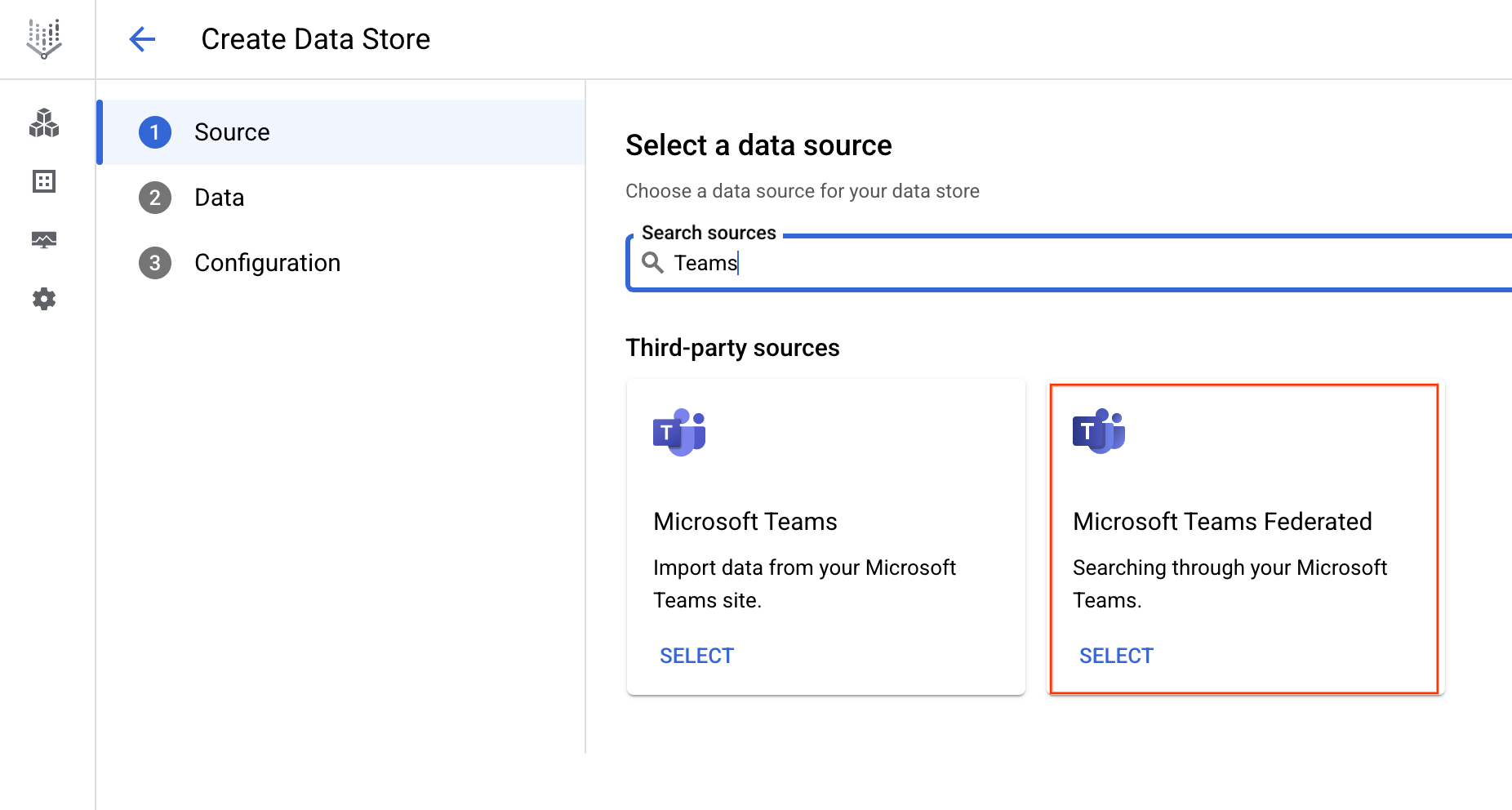
データソースを選択する [認証の設定] で次の操作を行います。
- クライアント ID、クライアント シークレット、テナント ID を入力します。
- [認証] をクリックします。
[続行] をクリックします。
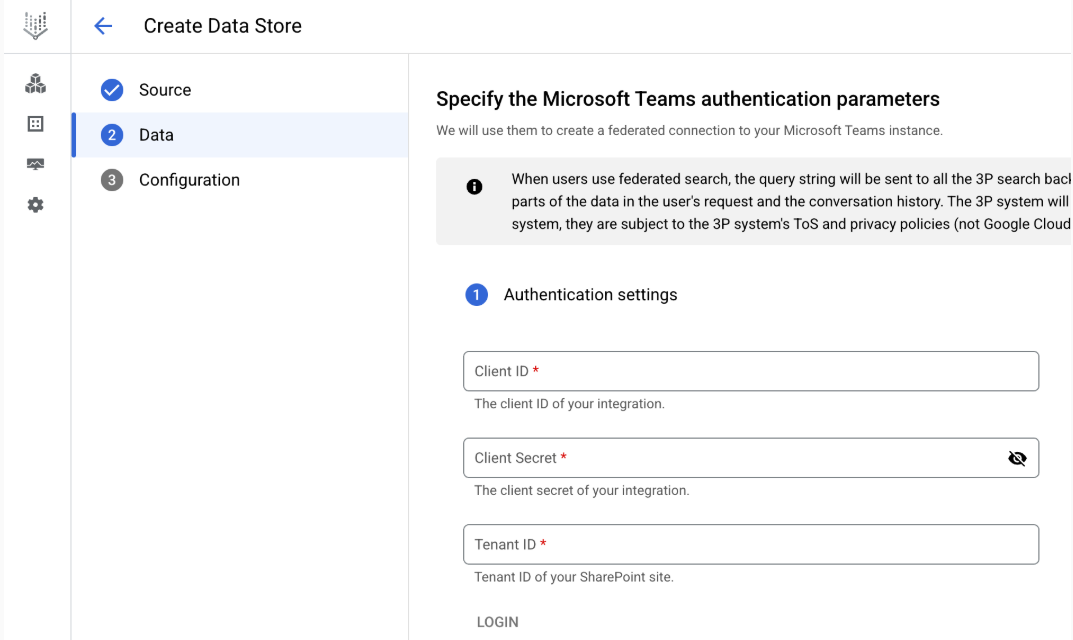
認証情報を入力する
データソースは 1 つのエンティティ タイプのみをサポートしているため、[検索するエンティティ] オプションは自動的にスキップされます。
データソースのリージョンを選択します。
データソースの名前を入力します。
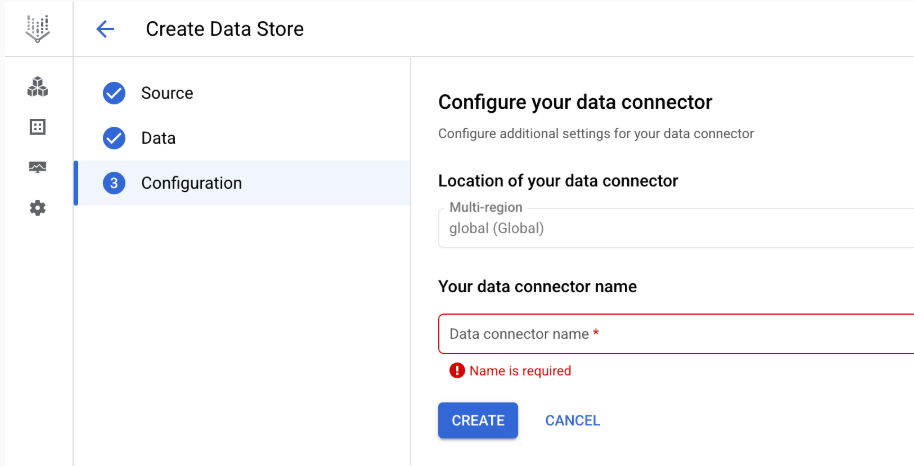
データコネクタを構成する [作成] をクリックします。Gemini Enterprise によってデータストアが作成され、[データストア] ページにデータストアが表示されます。
データストアが作成されたら、[データストア] ページに移動し、データストア名をクリックしてステータスを確認します。[コネクタの状態] が [作成中] から [アクティブ] に変わると、連携検索コネクタを使用できるようになります。
クエリ実行
検索クエリを入力すると、次のようになります。
新しいデータソースは各ユーザーの Gemini Enterprise に表示されます。使用する前に、各ユーザーに対して承認する必要があります。
Microsoft Teams が承認されている場合、Gemini Enterprise はクエリを Microsoft Teams API に送信します。
Gemini Enterprise は、結果を他のソースからの結果と統合して表示します。
データの取り扱い
サードパーティの連携検索を使用すると、クエリ文字列がサードパーティの検索バックエンドに送信されます。これらのサードパーティは、クエリをユーザーの ID に関連付ける場合があります。複数の連携検索データソースが有効になっている場合、クエリはそれらすべてに送信されることがあります。
データがサードパーティ システムに到達すると、そのシステムの利用規約とプライバシー ポリシー( Google Cloudの利用規約ではない)が適用されます。

